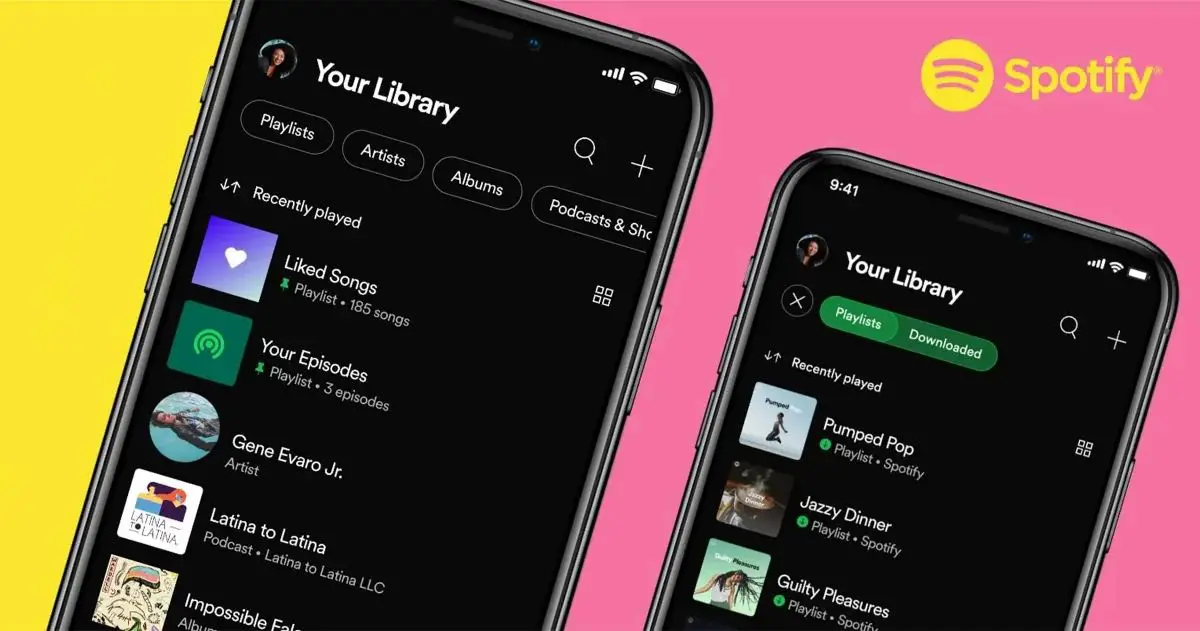We leggen uit hoe u de Spotify-afspeellijstafbeelding snel en gemakkelijk kunt wijzigen.
Spotify is het favoriete muziekstreamingplatform voor meer dan 400 miljoen gebruikers wereldwijd en als jij een van hen bent, raden we je aan om onze gids met de beste Spotify-nummers te bekijken, want we zijn er zeker van dat je niet teleurgesteld zult zijn.
In dit artikel gaan we uitleggen hoe je de hoes van je Spotify-afspeellijsten kunt wijzigen, zowel vanaf je Android-telefoon als vanaf je computer.
Dit is de gemakkelijkste manier om de omslagafbeeldingen van uw afspeellijsten aan te passen, die een minimale grootte van 300 x 300 pixels en minder dan 4 MB moeten hebben, zodat u ze sneller kunt identificeren wanneer u uw Spotify-bibliotheek opent.
Hoe verander je de Spotify-afspeellijstafbeelding vanaf je telefoon?
Afspeellijsten zijn de meest praktische manier om nummers van een bepaalde artiest of muziekgenre in Spotify te groeperen, maar wanneer u nummers aan een afspeellijst begint toe te voegen, genereert het automatisch een albumhoes die is samengesteld uit de albumhoezen van enkele van de nummers die hiervan deel uitmaken afspeellijst.
Waarschijnlijk vind je deze covers niet leuk en wil je ze om deze reden naar je eigen smaak aanpassen, hieronder gaan we stap voor stap uitleggen hoe je de cover van je Spotify-afspeellijsten rechtstreeks vanaf je mobiel kunt wijzigen.
Volg deze eenvoudige stappen om deze taak rechtstreeks vanaf uw Android-smartphone uit te voeren:
- Open de Spotify-app op je Android-mobiele telefoon.
- Ga naar het tabblad Bibliotheek rechtsonder.
- Selecteer bovenaan het filter Lijsten om al je afspeellijsten weer te geven
- Klik op de afspeellijst waarnaar u de hoesafbeelding wilt wijzigen
- Klik op het pictogram van de drie verticale stippen net boven de lijst met nummers die deel uitmaken van de afspeellijst
- Ga naar de optie Afspeellijst bewerken en klik op de knop Afbeelding wijzigen net onder de huidige albumhoes van de afspeellijst
- Selecteer een foto die je op je telefoon hebt gedownload of maak een foto met de camera van je smartphone.
- Klik op de knop Gebruik foto en de afbeelding die je hebt gekozen zal verschijnen als de omslag van je afspeellijst.
- Klik ten slotte op de knop Opslaan rechtsboven om de omslagwijziging effectief te maken.
Hoe de Spotify-afspeellijstafbeelding van pc te veranderen?
Als u de omslagafbeelding van een van uw Spotify-afspeellijsten liever vanaf uw computer wilt wijzigen omdat het comfortabeler is om dit op een groter scherm te doen, is de procedure net zo eenvoudig als in het vorige geval, omdat u alleen de volgende acties:
- Open de Spotify webplayer in je favoriete browser.
- Klik op het gedeelte Uw bibliotheek aan de linkerkant van de website.
- Eenmaal binnen, klik je op de afspeellijst waarnaar je de hoesafbeelding wilt wijzigen.
- Beweeg je muis over de huidige omslagafbeelding van de playlist en klik op de knop Kies foto.
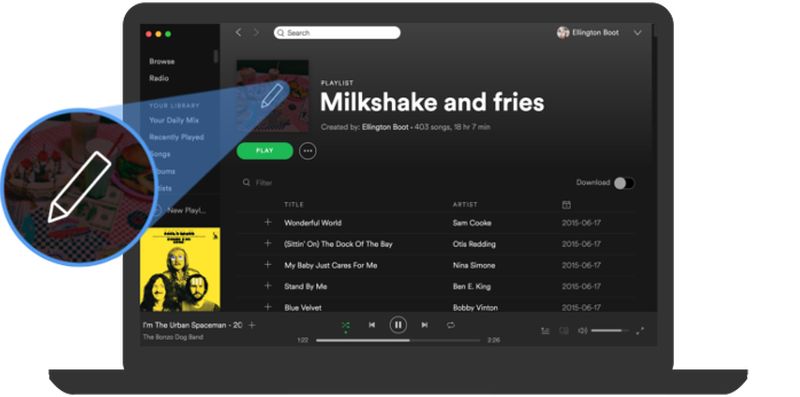
- Selecteer de afbeelding die u wilt gebruiken als de hoes van de afspeellijst en klik op Openen.
- Klik op de knop Opslaan om de afbeelding in te stellen die u hebt gekozen als afbeelding voor de omslag van de afspeellijst.
U kunt downloaden van Google Play Store | Spotify: muziek en podcasts